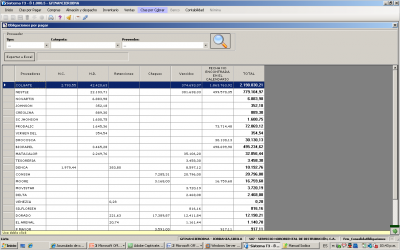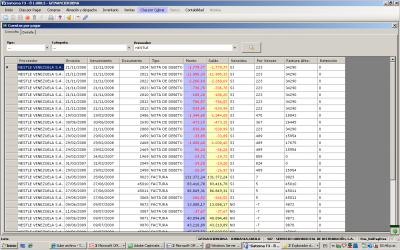Acumulado de obligaciones
De T3Wiki
(Diferencias entre revisiones)
| Línea 1: | Línea 1: | ||
| - | + | [[Archivo:Obligaciones por pagar 1.png|thumb|400px|Pantalla consulta de obligaciones por pagar 1/2]] | |
| + | [[Archivo:Obligaciones por pagar 2.png|thumb|400px|Pantalla consulta de obligaciones por pagar 2/2]] | ||
| - | + | La consulta de obligaciones por pagar, se realiza para hacer la programación de las cuentas a pagar, según los acuerdos establecidos entre ''Sodica, C.A. y los proveedores de materia prima y proveedores de servicios'', en función de ello se seleccionan las facturas para luego pasar a la solicitud de los cheques. | |
| - | + | ||
| - | + | ||
| - | + | ||
== Consulta == | == Consulta == | ||
| - | + | Proceso de consultar las obligaciones por pagar en el sistema '''T3''': | |
| + | *Primero ingrese al sistema '''T3''' como Gerente financiero / Analista contable. | ||
| + | *Seleccione la opción del menú principal '''Ctas. por pagar'''. | ||
| + | *Luego seleccione la opción del menú '''Consolidado de obligaciones por pagar'''. | ||
| + | *Se abre la ventana de ''obligaciones por pagar''. | ||
| + | *Se abre la pantalla de mantenimiento de ''detalles'' para consultar los datos solicitados. | ||
| + | *Una vez dentro de ''detalles'', Seleccione el proveedor. | ||
| + | *Haga doble clic en el proveedor seleccionado. | ||
| + | **También puede hacer la búsqueda por ''tipo'', ''Categoría'', ''Proveedor''. | ||
| + | **Haga clic en el botón '''consultar'''. | ||
| + | *Se abre la ventana '''cuentas por pagar'''. | ||
| + | *Analice los documentos próximos a vencer. | ||
| + | *Seleccione el documento a consultar. | ||
| + | **Se abre la pantalla de mantenimiento de ''detalles'' puede ver el aisento contable. | ||
| + | **Vuelva a la pestaña de consulta para consultar otro documento. | ||
| - | |||
| - | |||
| - | |||
| - | |||
| - | |||
| - | |||
| - | |||
| - | |||
| - | + | == Video tutorial == | |
| + | [[Archivo:Icono_video_iii.jpg|Video tutorial]]Haga clic [[---enlace al video tutorial--|aquí]] para ver un video tutorial sobre este tema. | ||
| - | |||
[[Categoría:T3Win]] | [[Categoría:T3Win]] | ||
| - | [[Categoría: | + | [[Categoría:Cxp]] |
| - | + | ||
| - | + | ||
Revisión de 11:44 7 ago 2009
La consulta de obligaciones por pagar, se realiza para hacer la programación de las cuentas a pagar, según los acuerdos establecidos entre Sodica, C.A. y los proveedores de materia prima y proveedores de servicios, en función de ello se seleccionan las facturas para luego pasar a la solicitud de los cheques.
Consulta
Proceso de consultar las obligaciones por pagar en el sistema T3:
- Primero ingrese al sistema T3 como Gerente financiero / Analista contable.
- Seleccione la opción del menú principal Ctas. por pagar.
- Luego seleccione la opción del menú Consolidado de obligaciones por pagar.
- Se abre la ventana de obligaciones por pagar.
- Se abre la pantalla de mantenimiento de detalles para consultar los datos solicitados.
- Una vez dentro de detalles, Seleccione el proveedor.
- Haga doble clic en el proveedor seleccionado.
- También puede hacer la búsqueda por tipo, Categoría, Proveedor.
- Haga clic en el botón consultar.
- Se abre la ventana cuentas por pagar.
- Analice los documentos próximos a vencer.
- Seleccione el documento a consultar.
- Se abre la pantalla de mantenimiento de detalles puede ver el aisento contable.
- Vuelva a la pestaña de consulta para consultar otro documento.
Video tutorial
![]() Haga clic aquí para ver un video tutorial sobre este tema.
Haga clic aquí para ver un video tutorial sobre este tema.